เครื่องตัด MKV: ตัดแต่งไฟล์ MKV ของคุณด้วย 3 เครื่องมือชั้นนำเหล่านี้
เรียนรู้วิธีการ ตัดแต่ง MKV . ของคุณ โดยการอ่านโพสต์ด้านล่าง เราทราบดีว่าไฟล์ MKV เป็นไฟล์ประเภทหนึ่งที่ใช้กันมากที่สุด เช่น MOV และ AVI รองรับแทร็กเสียง รูปภาพ และคำบรรยายจำนวนมาก เป็นหนึ่งในรูปแบบสื่อที่ได้รับความนิยมมากที่สุดอย่างไม่ต้องสงสัยเพราะมีวิดีโอคุณภาพสูง คุณอาจต้องการตัดแต่งไฟล์ MKV ของคุณและนำส่วนที่ไม่จำเป็นออก โดยที่ในใจ คุณต้องอ่านโพสต์นี้ให้จบเพราะเราจะให้ตัวตัด MKV ที่แนะนำมากที่สุดสำหรับอุปกรณ์ Mac และ Windows

- ส่วนที่ 1 เครื่องตัด MKV ยอดนิยมสำหรับ Windows & Mac
- ส่วนที่ 2 วิธีการตัดไฟล์ MKV อย่างง่ายดาย
- ส่วนที่ 3 คำถามที่พบบ่อยเกี่ยวกับ MKV Cutter
ส่วนที่ 1 เครื่องตัด MKV ยอดนิยมสำหรับ Windows & Mac
บทความนี้ได้รวบรวมรายชื่อเครื่องตัด MKV ที่ดีที่สุดสำหรับอุปกรณ์ Mac และ Windows ข้อดีและข้อเสียของเครื่องมือนี้จะกล่าวถึงในรายละเอียดรวมถึงลักษณะของเครื่องมือ
1. Vidmore Video Converter
Vidmore Video Converter มักถูกมองว่าเป็นเครื่องตัด MKV ที่ดีที่สุด โดยผู้ใช้หลายคนยกย่องประสิทธิภาพ ภาพถ่าย ภาพยนตร์ และเสียงสามารถแก้ไขได้โดยใช้โปรแกรมพิเศษเฉพาะตัวนี้ Vidmore ทำงานได้อย่างยอดเยี่ยมในการอัปเกรดไฟล์ของคุณและทำให้ไฟล์ดูน่าดึงดูดยิ่งขึ้นโดยไม่ต้องใช้ความสามารถในการแก้ไขอย่างเต็มศักยภาพ เป็นเพราะอินเทอร์เฟซที่ใช้งานง่ายที่มีให้ นอกจากนี้ ยูทิลิตี้นี้เป็นตัวเลือกที่ยอดเยี่ยมเมื่อต้องใช้งานร่วมกันได้! มันเข้ากันได้กับระบบปฏิบัติการทั้ง Mac และ Windows
หากต้องการลบส่วนที่ไม่ต้องการของไฟล์ MKV คุณสามารถใช้ Vidmore เพื่อทำงานนี้ได้โดยไม่ยาก นอกจากนี้ เนื่องจากรองรับไฟล์มากกว่า 200 ประเภท คุณจะไม่มีปัญหาในการอัปโหลดและส่งออกข้อมูลของคุณด้วยโปรแกรมนี้ จึงไม่น่าแปลกใจเลยที่เครื่องมือนี้เป็นหนึ่งในเครื่องมือที่ยอดเยี่ยมและใช้กันอย่างแพร่หลายที่สุดในตลาด
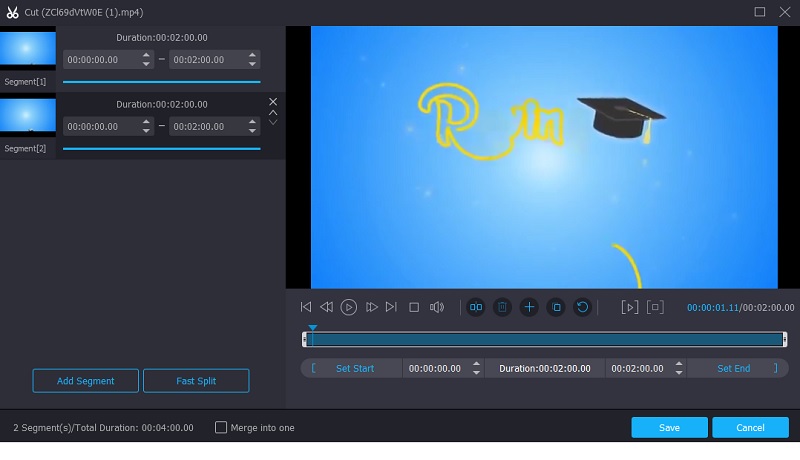
ข้อดี:
- รองรับรูปแบบเสียงและวิดีโอหลายรูปแบบ
- การตัดต่อเสียงและวิดีโอในระดับสูงสุด
- วิธีการประมวลผลวิดีโอในระยะเวลาอันสั้น
- ซอฟต์แวร์ตัดต่อเสียง/วิดีโอที่ใช้งานง่าย
จุดด้อย:
- ไม่มีเวอร์ชัน Android และ iOS
2. Filmora
เครื่องตัด MKV ที่มีผู้อุปถัมภ์สูงอีกรายหนึ่งคือ Filmora นอกจากนี้ยังเป็นเครื่องมือที่ยอดเยี่ยมในการตัดส่วนที่ไม่จำเป็นของคลิปวิดีโอของคุณ ส่วนต่อประสานกับผู้ใช้นั้นตรงไปตรงมา ทำให้เหมาะสำหรับทั้งมือใหม่และมืออาชีพที่ช่ำชอง เป็นเรื่องที่ดีเพราะคุณมีโอกาสที่จะตัดแต่งไฟล์ตามความยาว ระยะเวลา และคุณภาพที่คุณเลือกได้ตามความต้องการของคุณ ซึ่งสะดวก
คุณภาพของวิดีโอนั้นยอดเยี่ยมเช่นกัน และคุณมีตัวเลือกในการปรับพารามิเตอร์ต่างๆ ให้เป็นการตั้งค่าที่ดีที่สุดเพื่อสร้างเอาต์พุตไฟล์ที่น่าดึงดูดใจ นอกจากนี้ยังรองรับรูปแบบวิดีโอเพิ่มเติมที่หลากหลายนอกเหนือจาก MKV ไม่น่าแปลกใจเลยที่มันเป็นหนึ่งในเครื่องตัด MKV ที่ใช้บ่อยที่สุด
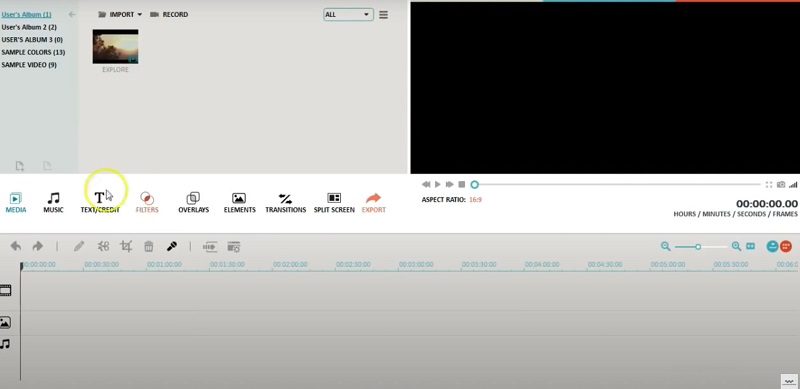
ข้อดี:
- การใช้เอฟเฟกต์วิดีโอ เช่น ฟิลเตอร์ โอเวอร์เลย์ และส่วนประกอบทำได้ง่ายเพียงแค่ลากและวาง
- ใช้งานง่าย น้ำหนักเบา และเหมาะสำหรับพีซีและแล็ปท็อปราคาประหยัด
- การเรนเดอร์วิดีโอจะเสร็จสิ้นในเวลาอันสั้น
จุดด้อย:
- เฉพาะแผนพรีเมียมเท่านั้นที่จะได้รับเอฟเฟกต์ใหม่ทุกเดือน
- เครื่องมือจัดระดับสีมีข้อจำกัดบางประการ ไม่มีจานสี โค้งงอ หรือลวดลาย
3. FFmpeg
หากคุณกำลังมองหาโปรแกรมตัดต่อเสียงและวิดีโอแบบ word-based FFmpeg คือเครื่องมือสำหรับคุณ ต่างจากโปรแกรมแก้ไขเสียงอื่นๆ ที่มีความสามารถในการนำทางอย่างง่าย คุณอาจพบว่าการใช้งานในตอนแรกค่อนข้างยาก อย่างไรก็ตาม มันจะช่วยคุณในการตัดไฟล์ MKV ให้ได้ความยาวที่คุณต้องการอย่างไม่ต้องสงสัย
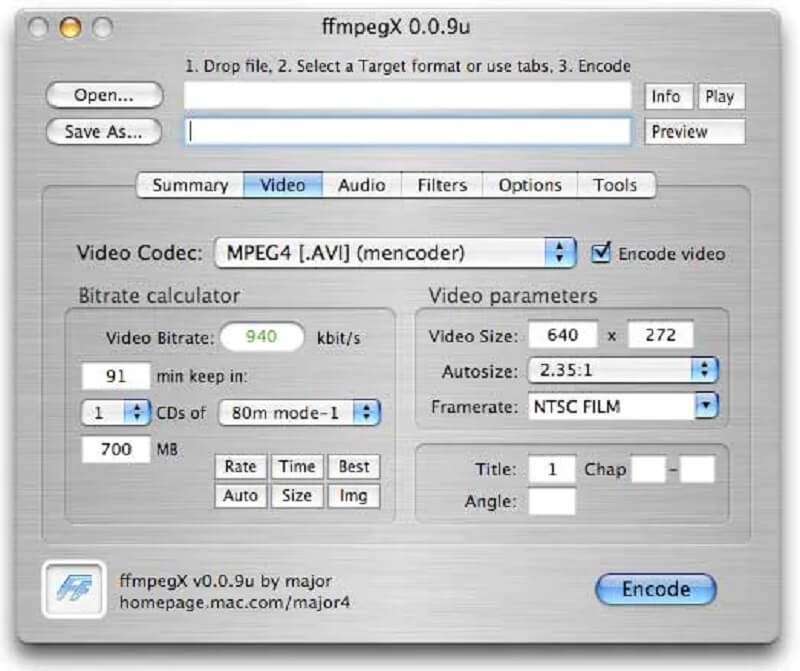
ข้อดี:
- เข้ากันได้กับตัวแปลงสัญญาณและตัวกรองจำนวนมาก
- เข้ากันได้กับรูปแบบเสียงและวิดีโอที่สำคัญทั้งหมด
จุดด้อย:
- ไม่ใช่เรื่องง่ายที่จะนำไปใช้และนำไปปฏิบัติสำหรับมือสมัครเล่น
- เนื้อหาอย่างเป็นทางการไม่ได้รับการจัดระเบียบอย่างดีและอาจเข้าใจยาก
ส่วนที่ 2 วิธีการตัดไฟล์ MKV อย่างง่ายดาย
ส่วนนี้ประกอบด้วยบทช่วยสอนทีละขั้นตอนเกี่ยวกับการใช้ MKV Cutter ที่ยอดเยี่ยม ซึ่งจะช่วยให้คุณตัดแต่งไฟล์ได้อย่างรวดเร็วโดยไม่ทำลาย ทำให้เสียหาย หรือทำให้ไฟล์ต้นฉบับเสียหาย
ขั้นตอนที่ 1: ดาวน์โหลด MKV File Cutter
คุณสามารถดาวน์โหลดและติดตั้งแอปพลิเคชั่นตัวตัดไฟล์ MKV บนคอมพิวเตอร์ของคุณโดยคลิกที่ ดาวน์โหลด ปุ่มที่ด้านล่างของหน้า การเปิดใช้งานซอฟต์แวร์บนอุปกรณ์ของคุณจะต้องทำหลังจากเสร็จสิ้นขั้นตอนการติดตั้ง
ขั้นตอนที่ 2: เพิ่มไฟล์ MKV ของคุณ
หากคุณต้องการเริ่มกระบวนการอัพโหลดไฟล์จาก your โฟลเดอร์, คลิกที่ เพิ่มไฟล์ ปุ่ม ซึ่งอยู่ที่มุมซ้ายบนของหน้าจอ อีกทางเลือกหนึ่งคือการคลิกที่ บวก สัญลักษณ์ในอินเทอร์เฟซตรงกลางของหน้าต่าง ซึ่งจะแสดงเมนูตัวเลือกต่างๆ
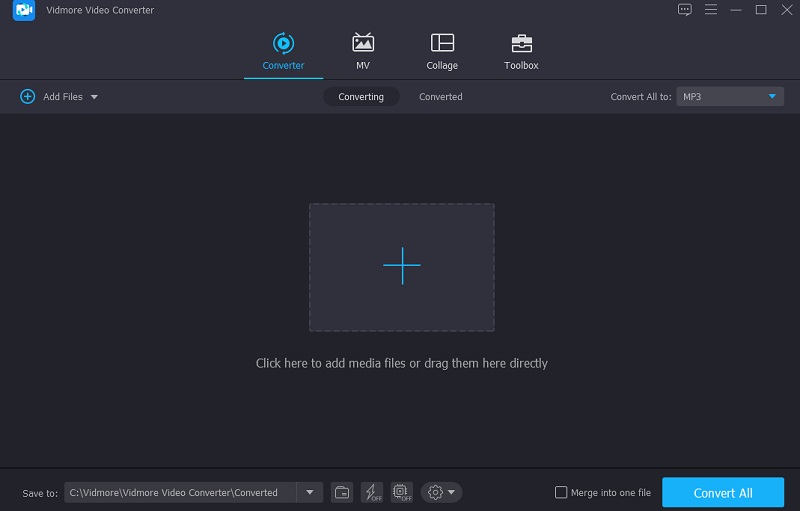
ขั้นตอนที่ 3: ดำเนินการในส่วนแก้ไข
เมื่อไฟล์ MKV ของคุณถูกนำเข้าไปยังไฟล์ เส้นเวลา, คลิกที่ กรรไกร ไอคอนที่อยู่ใต้ภาพขนาดย่อของวิดีโอ ถัดไป ให้เริ่มลบส่วนที่ไม่ต้องการของไฟล์ MKV ของคุณโดยค่อยๆ ปรับแถบเลื่อนด้านซ้ายและขวาของวิดีโอไปที่ตำแหน่งซ้ายและขวา หากต้องการ คุณสามารถป้อนเวลาเริ่มต้นและสิ้นสุดของคลิปด้วยตนเองได้เช่นกัน เมื่อเสร็จแล้วให้คลิกที่ บันทึก ปุ่มที่มุมขวาล่าง
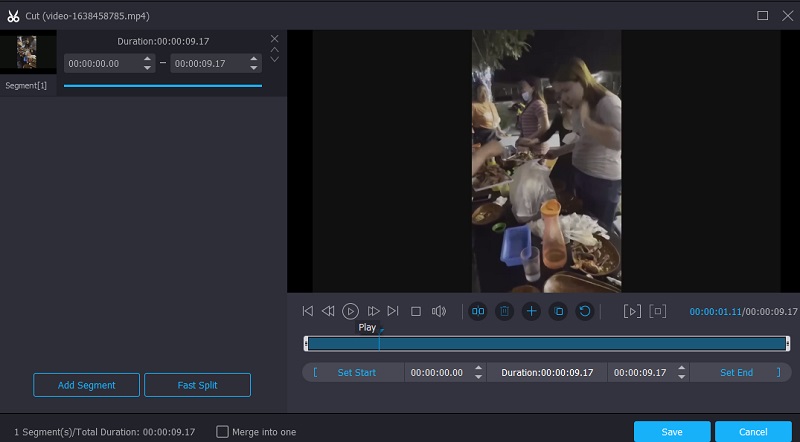
ขั้นตอนที่ 4: แปลงไฟล์ MKV ของคุณสำเร็จ
คุณสามารถใช้การเปลี่ยนแปลงที่คุณได้ทำไว้อย่างถาวรโดยคลิกที่ แปลงทั้งหมด ที่ด้านล่างของหน้า เมื่อคุณทำการเปลี่ยนแปลงทั้งหมดที่แสดงด้านบนและในส่วนต่อไปนี้เสร็จแล้ว เท่านี้ก็เสร็จแล้ว!
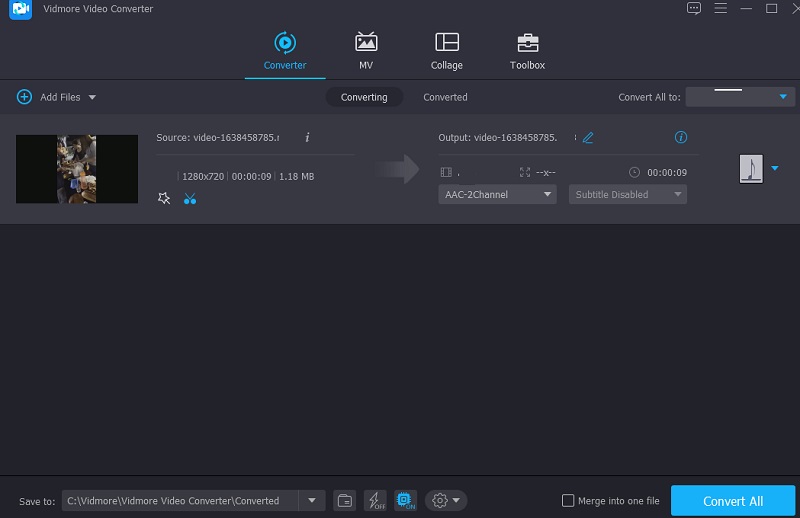
ส่วนที่ 3 คำถามที่พบบ่อยเกี่ยวกับ MKV Cutter
อะไรเกี่ยวกับ MKV ที่ทำให้ได้รับความนิยม?
MKV เป็นรูปแบบวิดีโอที่เป็นสากลและปรับเปลี่ยนได้มากที่สุด เนื่องจากสามารถรวมตัวแปลงสัญญาณวิดีโอหรือเสียงได้ทุกประเภทและจำนวนเท่าใดก็ได้ ตลอดจนภาพนิ่ง ไฟล์คำบรรยาย และบันทึกข้อมูลเมตาจำนวนไม่สิ้นสุด ทำให้มีความหลากหลายมากที่สุด
จริงหรือไม่ที่ฉันสามารถตัดแต่งไฟล์ MKV โดยไม่ต้องเข้ารหัสใหม่โดยใช้ FFmpeg
คุณสามารถตัดแต่งวิดีโอโดยไม่ต้องเข้ารหัสใหม่โดยใช้ FFmpeg ประกอบด้วยคุณลักษณะและเครื่องมือทั้งหมดที่คุณต้องใช้ในการตัดต่อวิดีโอคลิปโดยไม่ต้องเข้ารหัสใหม่
MKV เป็นรูปแบบที่เหนือกว่า MP4 หรือไม่?
แม้ว่า MP4 จะมีข้อดีที่แตกต่างกัน แต่ MKV ก็มีประโยชน์บางประการเช่นกัน เนื่องจากเป็นรูปแบบเปิดที่ไม่มีภาระผูกพันในการอนุญาตให้ใช้สิทธิ จึงมีแนวโน้มที่จะได้รับการสนับสนุนจากซอฟต์แวร์โอเพนซอร์ส คุณสมบัติบางอย่าง เช่น หลายแทร็กและคำบรรยาย ถูกเก็บไว้ใน MKV ได้ดีกว่าใน MP4 ในบางกรณี ดังนั้นจึงดีกว่า MP4
สรุป
ที่นำเราไปสู่จุดสิ้นสุดของโพสต์ของวันนี้! ด้วยความช่วยเหลือจากผู้มีชื่อเสียงมากที่สุด เครื่องตัด MKV สำหรับเครื่องมือ Mac และ Windows ที่อธิบายข้างต้น คุณจะสามารถตัดบิตที่ไม่ต้องการของคลิปวิดีโอที่มีค่าที่สุดของคุณออกโดยไม่ลดทอนคุณภาพของคลิป อย่างไรก็ตาม หากคุณต้องการตัดแต่งวิดีโอ MKV โดยไม่ต้องใช้ความพยายามใดๆ คุณอาจลองใช้ Vidmore Video Converter แทน
เคล็ดลับ MKV
-
แก้ไข MKV
-
เครื่องตัดวิดีโอ
-
การเล่น MKV


